Es posible cambiar la configuración del juego sin ingresar solo en algunos casos. Esto es necesario, por ejemplo, para una carga más rápida del menú u otros elementos del juego, así como para otros fines.
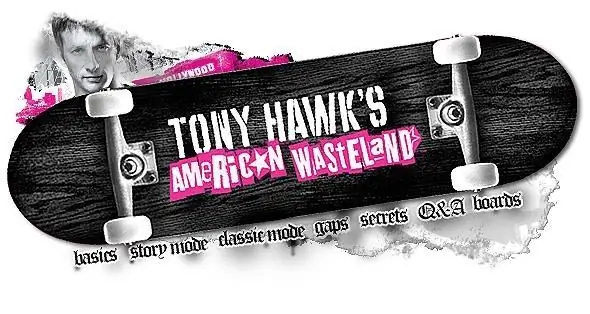
Instrucciones
Paso 1
Instala el juego si no lo has hecho antes. Abra Juegos, Archivos de programa o cualquier carpeta en la que normalmente instale programas y juegos en la unidad local de su computadora. El directorio se puede proteger de la visualización, cambie esta opción en el cuadro de diálogo que aparece, eligiendo mostrar los elementos existentes. Esto puede suceder si ingresa a la carpeta por primera vez después de instalar el sistema operativo.
Paso 2
Busque una carpeta con el nombre de su juego. También puede ser un directorio con el nombre de la empresa desarrolladora en su nombre. Probablemente habrá muchas otras carpetas en él, verifique en cada una de ellas un archivo de configuración. Puede llamarse Configuración, Configuración, Configuración del juego, etc. En el de la derecha, encontrará la configuración de la tarjeta de video, los controles, la dificultad del juego, etc.
Paso 3
Utilice un método alternativo para cambiar la configuración del juego. En el escritorio, haga clic con el botón derecho en el acceso directo, navegue hasta la ubicación del objeto haciendo clic en el comando correspondiente en la ventana de propiedades que se abre. Deberías estar en el directorio con el juego. También puede utilizar el método descrito anteriormente para esto.
Paso 4
Haga clic derecho en el acceso directo para iniciar el juego, seleccione sus propiedades. Si hay un elemento adicional para configurar los parámetros del juego, cambie la configuración a su gusto y de acuerdo con los requisitos del sistema para ejecutar el software.
Paso 5
Aplica y guarda tus cambios. Tenga en cuenta que esta función también está disponible solo para juegos seleccionados. Para cambiar los parámetros de la mayoría de ellos, aún debe iniciar la aplicación instalada y realizar los cambios necesarios a través del menú.






